Allow Remote Access to MySQL: Tips and Tricks
MySQL is one of the most popular database management systems used by businesses worldwide. While MySQL is primarily designed to be used locally, businesses often need to allow remote access to their MySQL databases so that team members can work from different locations or servers. Unfortunately, configuring remote access can be a daunting task for many users, leading to several misconceptions and mistakes. This article will explore some essential tips and tricks to allow remote access to MySQL efficiently.
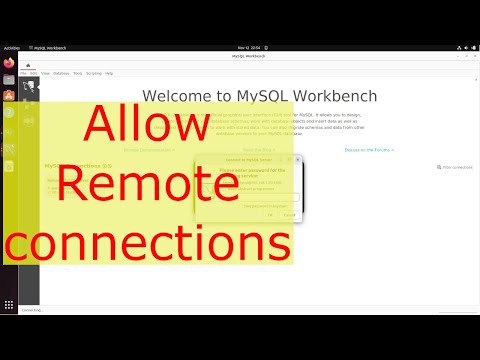
Cómo permitir conexiones remotas en Mysql en Windows: Una guía paso a paso
Si necesitas acceder a una base de datos Mysql desde una máquina remota, es necesario habilitar las conexiones remotas. En este artículo, explicaremos cómo hacerlo paso a paso.
Paso 1: Abre el archivo de configuración de Mysql, llamado «my.ini» o «my.cnf» que se encuentra en la carpeta de instalación.
Paso 2: Encuentra la sección «mysqld» e ingresa la siguiente línea en ella: bind-address=Tu-IP-Externa . Si no sabes cuál es tu IP externa, puedes encontrarla buscando «mi IP» en Google.
Paso 3: Guarda y cierra el archivo de configuración.
 Alojamiento gratuito con MySQL: ¡disfruta de una base de datos sin coste!
Alojamiento gratuito con MySQL: ¡disfruta de una base de datos sin coste!Paso 4: Abre el monitor de servicios de Windows y reinicia el servicio de «MySQL».
Paso 5: Abre el panel de control de Mysql y crea un nuevo usuario con permisos para acceder a la base de datos desde una máquina remota.
Paso 6: Ahora, puedes acceder a la base de datos Mysql desde una máquina remota usando un cliente de Mysql. Solo necesitas ingresar la dirección IP de la computadora que aloja la base de datos Mysql, junto con los datos de inicio de sesión del usuario que has creado.
Como puedes ver, habilitar las conexiones remotas en Mysql en Windows es fácil si sigues estos pasos. Solo asegúrate de tomar las medidas de seguridad necesarias para proteger tu base de datos contra posibles infracciones de seguridad.
How to Enable Remote MySQL Connections on Windows 10 for Seamless Data Access
Si necesitas acceder a tus datos de MySQL remotamente desde Windows 10, debes habilitar la configuración adecuada para habilitar conexiones remotas.
 Alter Table: Modificar Columnas con MySQL
Alter Table: Modificar Columnas con MySQLPrimero, abre el Panel de Control y busca la opción «Firewall de Windows Defender». Haz clic en él y luego haz clic en «Configuración avanzada». Esto te llevará al Firewall de Windows Defender avanzado.
Una vez allí, haz clic en «Reglas de entrada» y luego «Nueva regla». En la siguiente ventana, selecciona «Puerto» y luego «Siguiente». Aquí, establece el número de puerto en el que MySQL está ejecutándose (por defecto es el puerto 3306) y haz clic en «Siguiente». Asegúrate de seleccionar «Permitir la conexión» y luego haz clic en «Siguiente». Luego, selecciona todas las opciones de perfil y haz clic en «Siguiente». Por último, dale un nombre a la regla y haz clic en «Finalizar».
Ahora, debes editar el archivo de configuración de MySQL. Busca el archivo «my.ini» (o «my.cnf» en algunos sistemas) en la carpeta de instalación de MySQL. Abre el archivo con un editor de texto como el Bloc de notas.
Busca la línea que dice «bind-address» y comenta esta línea poniendo un signo de número (#) al principio de la línea. Asegúrate de guardar el archivo antes de cerrarlo.
Ahora, reinicia el servicio MySQL desde el Panel de control de Windows. Después de esto, deberías poder conectarte a tu servidor MySQL desde otro equipo de la red utilizando el nombre de host o la dirección IP del equipo.
En resumen, habilitar conexiones remotas de MySQL en Windows 10 implica configurar el Firewall de Windows Defender y editar el archivo de configuración de MySQL para permitir conexiones desde otros equipos de la red. Con los pasos correctos, puedes acceder a tus datos de MySQL de forma remota de manera fácil y sin problemas.
 Alternativas a MySQL Workbench: herramientas de gestión de bases de datos
Alternativas a MySQL Workbench: herramientas de gestión de bases de datosEs importante tener en cuenta que la configuración de un servidor MySQL remoto puede presentar riesgos de seguridad y debes asegurarte de tomar medidas adecuadas para proteger tus datos.
Cómo habilitar conexiones remotas en MySQL para el usuario root
MySQL es una base de datos relacional muy utilizada en el mundo de la programación y el desarrollo web. Una de las tareas más comunes es habilitar conexiones remotas, es decir, permitir que otros dispositivos puedan acceder a la base de datos desde otro lugar.
Para habilitar conexiones remotas en MySQL para el usuario root, debemos seguir los siguientes pasos:
- Acceder al servidor MySQL.
- Editar el archivo de configuración, generalmente llamado «my.cnf».
- Agregar la línea «bind-address = 0.0.0.0». Esto permitirá que MySQL escuche conexiones de cualquier dirección IP, no solo de localhost.
- Guardar y cerrar el archivo de configuración.
- Reiniciar el servidor MySQL.
- Ahora necesitamos otorgar permisos al usuario root para conectarse desde otra dirección IP. Podemos hacerlo ejecutando la sentencia SQL «GRANT ALL PRIVILEGES ON *.* TO ‘root’@’%’ IDENTIFIED BY ‘password’ WITH GRANT OPTION;». La palabra «password» deberá ser reemplazada por la contraseña del usuario root.
- Finalmente, ejecutar «FLUSH PRIVILEGES;» para aplicar los cambios.
Es importante tener en cuenta que habilitar conexiones remotas en MySQL puede presentar un riesgo de seguridad. Por este motivo, se recomienda limitar el acceso solo a los dispositivos necesarios y configurar contraseñas seguras y robustas.
En conclusión, habilitar conexiones remotas en MySQL para el usuario root es una tarea sencilla pero que requiere cuidado y atención para garantizar la seguridad de los datos de la base de datos.
¿Qué medidas adicionales tomarías para garantizar la seguridad de la base de datos en un entorno con conexiones remotas habilitadas?
Esperamos que esta guía te haya sido útil para permitir el acceso remoto a MySQL. Ahora puedes conectarte a tu base de datos desde cualquier lugar del mundo. Recuerda siempre tomar medidas de seguridad adicionales al permitir el acceso remoto a tu base de datos MySQL.
¡Hasta la próxima!
Si quieres conocer otros artículos parecidos a Allow Remote Access to MySQL: Tips and Tricks puedes visitar la categoría Tecnología.
Deja una respuesta

Aprende mas sobre MySQL